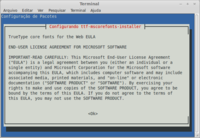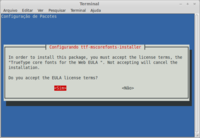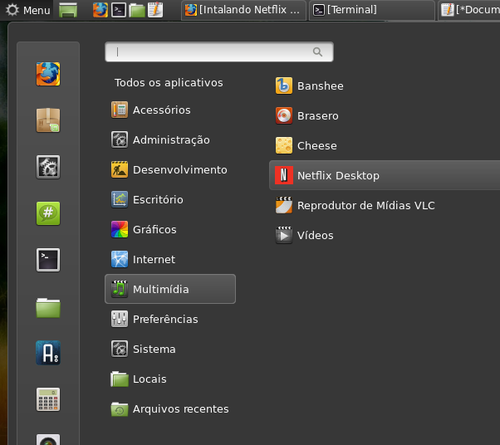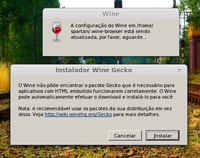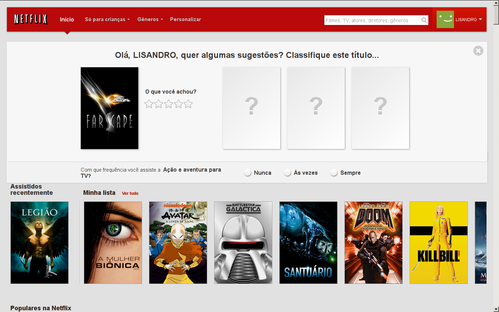Netflix no Linux Mint, Ubuntu, Fedora e CentOS
Publicado por Lisandro Guerra em 15/01/2014
[ Hits: 101.759 ]
Blog: https://spartanix.com/
Netflix no Linux Mint, Ubuntu, Fedora e CentOS
O Netflix necessita de um plugin da Microsoft, o Silverlight, com DRM (Digital Rights Management) para funcionar.
Muito embora, no GNU/Linux, tenha um programa nativo chamado Moonlight, que suporta DRM e poderia ser usado para fazer o porte para Linux, o pessoal parece ter ignorado solenemente isso. O que leva a crer que não vai ser lançada versão nativa ou, em outras palavras, não vai ser portado para Linux tão cedo (talvez, nunca!).
Então, vamos à uma solução usando o Wine, siga os passos abaixo.
Linux Mint e Ubuntu
Instalando no Linux Mint e no Ubuntu:1. Vamos adicionar o repositório, abra um terminal e execute o comando:
sudo apt-add-repository ppa:ehoover/compholio
Você receberá a informação de que está prestes a instalar o repositório e pede que pressione Enter para prosseguir.
2. Para atualizar o apt e instalar o Netflix Desktop no Linux Mint ou no Ubuntu:
sudo apt-get update && sudo apt-get install netflix-desktop
Vai fazer a atualização e depois vai pedir confirmação para o início da instalação com pacotes que serão necessários, cerca de 59 MB.
No processo, pedirá para aceitar algumas licenças:
Fedora e CentOS
Agora, vejamos os passos para instalação no Fedora e CentOS nos passos abaixo. Primeiro para 32 bits e depois, para 64 bits:- 32 bits:
1. Instalando o Silverlight para Wine:
# yum -y install http://sourceforge.net/projects/postinstaller/files/fedora/releases/19/i386/updates/wine-silverlight-1.7.7-1.fc19.i686.rpm
2. Instalando o Netflix Desktop:
# yum -y install http://sourceforge.net/projects/postinstaller/files/fedora/releases/19/i386/updates/netflix-desktop-0.7.0-7.fc19.noarch.rpm
- 64 bits:
1. Instalando o Silverlight para Wine:
# yum -y install http://sourceforge.net/projects/postinstaller/files/fedora/releases/19/x86_64/updates/wine-silverlight-1.7.7-1.fc19.x86_64.rpm
2. Instalando o Netflix Desktop:
# yum -y install http://sourceforge.net/projects/postinstaller/files/fedora/releases/19/x86_64/updates/netflix-desktop-0.7.0-7.fc19.noarch.rpm
Assim, como na instalação no Linux Mint, vai fazer os pedidos de aprovação.
Ele acaba instalado na parte de multimídia:
Ao lançar pela primeira vez, ele completa a instalação, como podemos ver nas imagens abaixo:
Quando abre o Netflix, fica em tela cheia. Para sair da tela cheia, basta pressionar F11 e para sair do aplicativo pode pressionar Alt+F4 ou levar o mouse para o canto superior direito e clicar no X.
Bom divertimento a todos!
Fontes:
URL da IDE Intel XDK no GNU/Linux
iPod Shuffle no Linux Mint e Ubuntu
Linux Mint atualizando versões 17 e 17.1 para 17.2 Rafaela
Fazendo o XTerm iniciar em tela cheia
Mercury + Audacious (usando plugin do XMMS)
Última atualização do Bleachbit para Diversas Distribuições
Colocando a web para incrementar seus textos
Kill Bill está em meus preferidos. :)
O Netflix já tem suporte a HTML5, mas ainda precisamos do Wine pra funcionar no Linux.
Eu sei porque fiz a configuração no W8 e marquei essa opção quando reativei o serviço, mas cadê de funcionar no pinguim!
Boa dica, Lisandro. Pensei que fosse mais complicado instalar em RPMs.
Melhor dica eh usar o pipelight (versao do wine desenvolvida para que vc possa rodar plugins do windows em navegadores nativos do linux). Muito mais elegante e pratico.
[2] Comentário enviado por moisespedro em 15/01/2014 - 20:51h:
Melhor dica eh usar o pipelight (versao do wine desenvolvida para que vc possa rodar plugins do windows em navegadores nativos do linux). Muito mais elegante e pratico.
Nossa!
Obrigado por me chamar de deselegante.
Valeu amigo.
Nao te chamei de deselegante, nao sei de onde vc tirou isso. Ja usei o netflix-desktop antes e, sinceramente, acho de certa forma deselegante. Imagino que esse seja um dos motivos por trás do desenvolvimento do pipelight.
Grande dica, Lisandro! Eu, da minha parte, sou contra usar um serviço que dependa de uma solução para a qual não existe ainda a alternativa livre, mas pros fãs de Netflix esta dica caiu como uma luva.
Quanto ao moonlight... Ele era desenvolvido pelo merdinha do Miguel de Icaza (o pai da aberração chamada GNOME e o mesmo sujeito que falou que um Mac apresenta desempenho superior a qualquer distro GNU / Linux instalada em uma máquina equivalente), e ele simplesmente cancelou o projeto na mesma época que correram uns rumores que ele andou recebendo um dinheiro firme da MS. O fork do moonlight, sem o Merdel de Icaza, também não foi pra frente. Resultado: é mais sensato simplesmente boicotar o Silverlight e tudo que o usa.
[6] Comentário enviado por lcavalheiro em 16/01/2014 - 19:45h:
Quanto ao moonlight... Ele era desenvolvido pelo merdinha do Miguel de Icaza (o pai da aberração chamada GNOME e o mesmo sujeito que falou que um Mac apresenta desempenho superior a qualquer distro GNU / Linux instalada em uma máquina equivalente), e ele simplesmente cancelou o projeto na mesma época que correram uns rumores que ele andou recebendo um dinheiro firme da MS. O fork do moonlight, sem o Merdel de Icaza, também não foi pra frente. Resultado: é mais sensato simplesmente boicotar o Silverlight e tudo que o usa.
Sim, também procuro evitar soluções assim. mas algumas vezes é a saída.
Agora o curioso é que já usei Netflix no XBOX e em PC com Windows e em ambos deu algum tipo de problema ou lentidão, travamento. Já no GNU/Linux e no Android roda redondinho!!!
Utilizo o mint 16 e fiz todos os passos como descrito. Mas qdo vou em multimídia e clico no netflix, nada acontece.
Tá tudo instalado corretamente. O que fazer?
Não funcionou nem no ubuntu, nem fedora. ambos retornam o mesmo sintoma, finge estar carregando e não abre nada.
Quando tendo instalar o silverlight o YUM pede libmpg123.so.0. Onde encontrar essa lib. já instalei uma vez e deu pau no sistema. como adquiri-la de forma consistente?
fiz a instalaçao e funcionou porem quando coloco pra assistir aparece que eu tenho que instalar o silverlight como eu faço agora? eu uso o linux mint 17 alguem sabe como resolver?
[11] Comentário enviado por isaquelinux em 19/09/2014 - 13:17h:
fiz a instalaçao e funcionou porem quando coloco pra assistir aparece que eu tenho que instalar o silverlight como eu faço agora? eu uso o linux mint 17 alguem sabe como resolver?
Olá, eu uso o Fedora e quando tentei instalar o Netflix Desktop também deu este problema. Só consegui rodar com o Pipelight, daí ativei o plugin do silverlight. Talvez funcione pra você também!
sudo pipelight-plugin --enable silverlight
Espero que tenha ajudado!
[10] Comentário enviado por MarceloBezerra em 18/08/2014 - 16:15h
Quando tendo instalar o silverlight o YUM pede libmpg123.so.0. Onde encontrar essa lib. já instalei uma vez e deu pau no sistema. como adquiri-la de forma consistente?
Não precisa mais nada disso.
Instale e acesse pelo Google Chrome que já fica tudo pronto.
http://www.vivaolinux.com.br/dica/Instale-o-novo-Chrome-e-assista-o-Netflix-na-hora
Abraço
Se tiver dado erro no pacote ttf-mscorefonts-installer (tipo não conseguir clicar) veja aqui oque fazer: http://www.powerlinux.com.br/2015/04/solucionar-problema-ttf-mscorefonts.html
Você também pode ir no menu de opções do Chrome, depois em Mais ferramentas e escolhe a opção Adicionar à Área de Trabalho, na caixa de diálogo que aparece marca a opção Abrir como janela e fica tudo pronto. Com o ícone do aplicativo e tudo.
[15] Comentário enviado por brunodnts em 29/05/2016 - 21:29h
Você também pode ir no menu de opções do Chrome, depois em Mais ferramentas e escolhe a opção Adicionar à Área de Trabalho, na caixa de diálogo que aparece marca a opção Abrir como janela e fica tudo pronto. Com o ícone do aplicativo e tudo.
Então Bruno, esta dica é muito antiga e naquele tempo se fazia toda esta ginástica pois não tinha esta opção fácil de agora.
Como pode ver pelos comentários a dica é de janeiro de 2014 e em meados de 2014 já estava obsoleta pois o Chrome passou a suportar diretamente o Netflix.
Hoje é só instalar o Chrome e pronto. Bem melhor né?
Abraço.
[AJUDA]
Uso o Ubuntu 16.04.4 há 2 semanas, totalmente novato nisso.
Tentei executar o comando indicado e ele diz que foi impossível encontrar o pacote netflix. Em detalhes:
To run a command as administrator (user "root"), use "sudo <command>".
See "man sudo_root" for details.
cali@cali-Q5WP6:~$ apt-add-repository ppa:ehoover/compholio
Erro: precisa ser executado como root
cali@cali-Q5WP6:~$ sudo apt-add-repository ppa:ehoover/compholio
[sudo] senha para cali:
Sinto muito, tente novamente.
[sudo] senha para cali:
Mais informações: https://launchpad.net/~ehoover/+archive/ubuntu/compholio
Pressione [ENTER] para continuar ou ctrl-c para cancelar a adição
gpg: chaveiro `/tmp/tmpb4_ziibx/secring.gpg' criado
gpg: chaveiro `/tmp/tmpb4_ziibx/pubring.gpg' criado
gpg: requisitando chave 1F691896 de servidor hkp - keyserver.ubuntu.com
gpg: /tmp/tmpb4_ziibx/trustdb.gpg: banco de dados de confiabilidade criado
gpg: chave 1F691896: chave pública "Launchpad compholio" importada
gpg: Número total processado: 1
gpg: importados: 1 (RSA: 1)
OK
cali@cali-Q5WP6:~$ sudo apt-get update && sudo apt-get install netflix-desktop
Atingido:1 http://br.archive.ubuntu.com/ubuntu xenial InRelease
Obter:2 http://br.archive.ubuntu.com/ubuntu xenial-updates InRelease [102 kB]
Obter:3 http://br.archive.ubuntu.com/ubuntu xenial-backports InRelease [102 kB]
Obter:4 http://security.ubuntu.com/ubuntu xenial-security InRelease [102 kB]
Obter:5 http://ppa.launchpad.net/ehoover/compholio/ubuntu xenial InRelease [17,5 kB]
Obter:6 https://deb.opera.com/opera-stable stable InRelease [2.592 B]
Obter:7 http://br.archive.ubuntu.com/ubuntu xenial-updates/main amd64 Packages [744 kB]
Obter:8 http://br.archive.ubuntu.com/ubuntu xenial-updates/main i386 Packages [689 kB]
Obter:9 http://br.archive.ubuntu.com/ubuntu xenial-updates/main Translation-en [308 kB]
Obter:10 http://br.archive.ubuntu.com/ubuntu xenial-updates/main amd64 DEP-11 Metadata [317 kB]
Obter:11 http://br.archive.ubuntu.com/ubuntu xenial-updates/main DEP-11 64x64 Icons [229 kB]
Obter:12 http://br.archive.ubuntu.com/ubuntu xenial-updates/universe amd64 Packages [606 kB]
Obter:13 http://br.archive.ubuntu.com/ubuntu xenial-updates/universe i386 Packages [562 kB]
Obter:14 http://br.archive.ubuntu.com/ubuntu xenial-updates/universe Translation-en [244 kB]
Obter:15 http://br.archive.ubuntu.com/ubuntu xenial-updates/universe amd64 DEP-11 Metadata [193 kB]
Obter:16 http://br.archive.ubuntu.com/ubuntu xenial-updates/universe DEP-11 64x64 Icons [275 kB]
Obter:17 http://br.archive.ubuntu.com/ubuntu xenial-updates/multiverse amd64 DEP-11 Metadata [5.888 B]
Obter:18 http://br.archive.ubuntu.com/ubuntu xenial-backports/main amd64 DEP-11 Metadata [3.328 B]
Obter:19 http://br.archive.ubuntu.com/ubuntu xenial-backports/universe amd64 DEP-11 Metadata [5.088 B]
Obter:20 http://ppa.launchpad.net/ehoover/compholio/ubuntu xenial/main amd64 Packages [2.212 B]
Obter:21 http://security.ubuntu.com/ubuntu xenial-security/main amd64 Packages [465 kB]
Obter:22 http://ppa.launchpad.net/ehoover/compholio/ubuntu xenial/main i386 Packages [2.196 B]
Obter:23 https://deb.opera.com/opera-stable stable/non-free amd64 Packages [1.815 B]
Obter:24 http://security.ubuntu.com/ubuntu xenial-security/main i386 Packages [419 kB]
Obter:25 http://security.ubuntu.com/ubuntu xenial-security/main Translation-en [201 kB]
Obter:26 http://security.ubuntu.com/ubuntu xenial-security/main amd64 DEP-11 Metadata [67,4 kB]
Obter:27 http://ppa.launchpad.net/ehoover/compholio/ubuntu xenial/main Translation-en [932 B]
Obter:28 http://security.ubuntu.com/ubuntu xenial-security/main DEP-11 64x64 Icons [77,2 kB]
Obter:29 http://security.ubuntu.com/ubuntu xenial-security/universe amd64 Packages [329 kB]
Obter:30 http://security.ubuntu.com/ubuntu xenial-security/universe i386 Packages [288 kB]
Obter:31 http://security.ubuntu.com/ubuntu xenial-security/universe Translation-en [122 kB]
Obter:32 http://security.ubuntu.com/ubuntu xenial-security/universe amd64 DEP-11 Metadata [56,0 kB]
Obter:33 http://security.ubuntu.com/ubuntu xenial-security/universe DEP-11 64x64 Icons [93,6 kB]
Baixados 6.633 kB em 6s (1.012 kB/s)
Lendo listas de pacotes... Pronto
Lendo listas de pacotes... Pronto
Construindo árvore de dependências
Lendo informação de estado... Pronto
E: Impossível encontrar o pacote netflix-desktop
cali@cali-Q5WP6:~$ sudo apt-add-repository ppa:ehoover/compholio
Tente dessa forma, tem que ser específico para sua versão do Ubuntu:
sudo apt-add-repository ppa:ehoover/compholio/ubuntu xenial main
[18] Comentário enviado por izaias em 25/03/2018 - 02:14h
Tente dessa forma, tem que ser específico para sua versão do Ubuntu:
sudo apt-add-repository ppa:ehoover/compholio/ubuntu xenial main
Deu erro :(
Erro: precisa de um único repositório como argumento
[19] Comentário enviado por corqueeuvia em 25/03/2018 - 02:29h
[18] Comentário enviado por izaias em 25/03/2018 - 02:14h
Tente dessa forma, tem que ser específico para sua versão do Ubuntu:
sudo apt-add-repository ppa:ehoover/compholio/ubuntu xenial main
Deu erro :(
Erro: precisa de um único repositório como argumento
Então, tem que inserir o repositório manualmente: deb http://ppa.launchpad.net/ehoover/compholio/ubuntu xenial main
Depois, habilitar a chave pública: 99ED08A0FCA332C7BD045B6A497A0F381F691896
Somente depois faça o update.
[20] Comentário enviado por izaias em 25/03/2018 - 03:25h
[19] Comentário enviado por corqueeuvia em 25/03/2018 - 02:29h
[18] Comentário enviado por izaias em 25/03/2018 - 02:14h
Tente dessa forma, tem que ser específico para sua versão do Ubuntu:
sudo apt-add-repository ppa:ehoover/compholio/ubuntu xenial main
Deu erro :(
Erro: precisa de um único repositório como argumento
Então, tem que inserir o repositório manualmente: deb http://ppa.launchpad.net/ehoover/compholio/ubuntu xenial main
Depois, habilitar a chave pública: 99ED08A0FCA332C7BD045B6A497A0F381F691896
Somente depois faça o update.
wow!
eu não faço ideia de como fazer isso e não entendo um A do que aparece quando acesso esse link..
tem como explicar ou me direcionar pra um tutorial? Sinto ter que pedir isso, mas é que meu conhecimento de ubuntu é bem próximo de zero, estou aprendendo agora.. desde já agradeço!
[21] Comentário enviado por corqueeuvia em 25/03/2018 - 03:35h
wow!
eu não faço ideia de como fazer isso e não entendo um A do que aparece quando acesso esse link..
tem como explicar ou me direcionar pra um tutorial? Sinto ter que pedir isso, mas é que meu conhecimento de ubuntu é bem próximo de zero, estou aprendendo agora.. desde já agradeço!
Abra o arquivo de repositórios: sudo gedit /etc/apt/sources.list
Ao final, acrescente:
## Netflix
deb http://ppa.launchpad.net/ehoover/compholio/ubuntu xenial main
Salve e feche (importante!)
Depois no terminal, estes 2 comandos abaixo, copie e cole um por vez:
sudo apt-key adv --keyserver keyserver.ubuntu.com --recv-keys 1F691896 [Enter]
sudo apt-get update [Enter]
Depois veja se está disponível para instalação.
[22] Comentário enviado por izaias em 25/03/2018 - 13:24h
[21] Comentário enviado por corqueeuvia em 25/03/2018 - 03:35h
wow!
eu não faço ideia de como fazer isso e não entendo um A do que aparece quando acesso esse link..
tem como explicar ou me direcionar pra um tutorial? Sinto ter que pedir isso, mas é que meu conhecimento de ubuntu é bem próximo de zero, estou aprendendo agora.. desde já agradeço!
Abra o arquivo de repositórios: sudo gedit /etc/apt/sources.list
Ao final, acrescente:
## Netflix
deb http://ppa.launchpad.net/ehoover/compholio/ubuntu xenial main
Salve e feche (importante!)
Depois no terminal, estes 2 comandos abaixo, copie e cole um por vez:
sudo apt-key adv --keyserver keyserver.ubuntu.com --recv-keys 1F691896 [Enter]
sudo apt-get update [Enter]
Depois veja se está disponível para instalação.
Cara, odeio dizer isto, mas não rolou:
cali@cali-Q5WP6:~$ sudo gedit/etc/apt/sources.list
[sudo] senha para cali:
sudo: gedit/etc/apt/sources.list: comando não encontrado
cali@cali-Q5WP6:~$ sudo gedit /etc/apt/sources.list
sudo: gedit: comando não encontrado
cali@cali-Q5WP6:~$ sudo gedit/etc/apt/souces.list ## Netflix
sudo: gedit/etc/apt/souces.list: comando não encontrado
cali@cali-Q5WP6:~$ sudo gedit /etc/apt/sources.list
sudo: gedit: comando não encontrado
cali@cali-Q5WP6:~$ sudo gedit /etc/apt/sources.list## Netflix
sudo: gedit: comando não encontrado
cali@cali-Q5WP6:~$ sudo gedit /etc/apt/sources.list ## Netflix
sudo: gedit: comando não encontrado
cali@cali-Q5WP6:~$ sudo gedit /etc/apt/sources.list
sudo: gedit: comando não encontrado
cali@cali-Q5WP6:~$
Que ambiente gráfico está usando no Ubuntu?
Se for o Unity ou Gnome, geralmente vem com o editor Gedit instalado por padrão.
[24] Comentário enviado por izaias em 25/03/2018 - 15:19h
Que ambiente gráfico está usando no Ubuntu?
Se for o Unity ou Gnome, geralmente vem com o editor Gedit instalado por padrão.
XFCE, pelo que comparei com este artigo ~> https://www.diolinux.com.br/2016/09/os-7-ambientes-graficos-mais-populares-do-linux.html
Gente, não ativem este tópico novamente. Isto está superado, não é mais necessário fazer instalação para Netflix já faz anos.
Para usar Netflix instalar o navegador Chrome e acessar netflix.com
Abraços
Lisandro
[26] Comentário enviado por Lisandro em 26/03/2018 - 07:35h
Gente, não ativem este tópico novamente. Isto está superado, não é mais necessário fazer instalação para Netflix já faz anos.
Para usar Netflix instalar o navegador Chrome e acessar netflix.com
Abraços
Lisandro
Lisandro, o Launchpad ainda disponibiliza o App Netflix, via ppa:ehoover/compholio, para o Ubuntu até a versão 16.04, no caso a dele.
Se não está funcionando, é por outras razões. :)
> https://imgur.com/a/ZBXog
Patrocínio
Destaques
Artigos
Como atualizar sua versão estável do Debian
Cirurgia para acelerar o openSUSE em HD externo via USB
Void Server como Domain Control
Dicas
Quer auto-organizar janelas (tiling) no seu Linux? Veja como no Plasma 6 e no Gnome
Copiando caminho atual do terminal direto para o clipboard do teclado
Script de montagem de chroot automatica
Tópicos
Não consigo instalar distro antiga no virtualbox nem direto no hd (31)
archlinux resolução abaixou após atualização (12)
Top 10 do mês
-

Xerxes
1° lugar - 149.406 pts -

Fábio Berbert de Paula
2° lugar - 66.107 pts -

Buckminster
3° lugar - 22.628 pts -

Alberto Federman Neto.
4° lugar - 20.491 pts -

Mauricio Ferrari
5° lugar - 20.200 pts -

edps
6° lugar - 18.413 pts -

Daniel Lara Souza
7° lugar - 17.928 pts -

Andre (pinduvoz)
8° lugar - 16.283 pts -

Alessandro de Oliveira Faria (A.K.A. CABELO)
9° lugar - 16.060 pts -

Jesuilton Montalvão
10° lugar - 15.488 pts